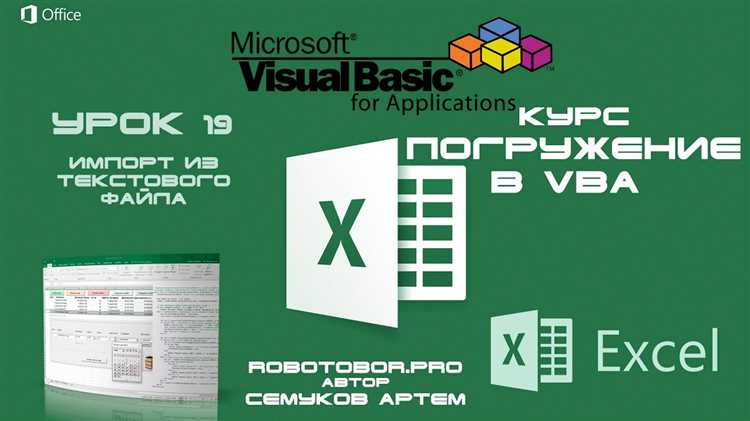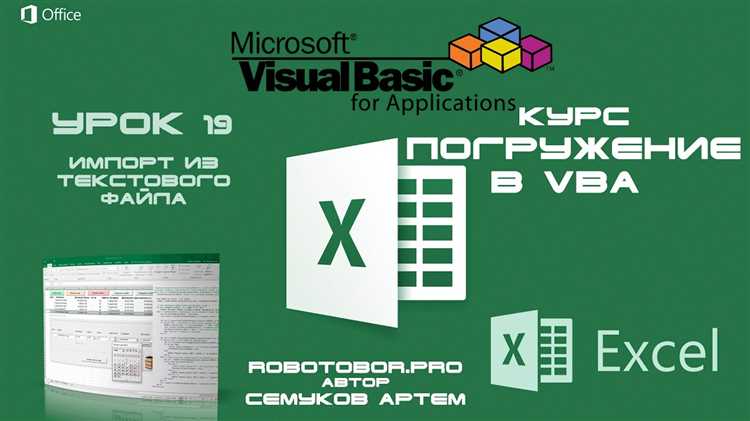
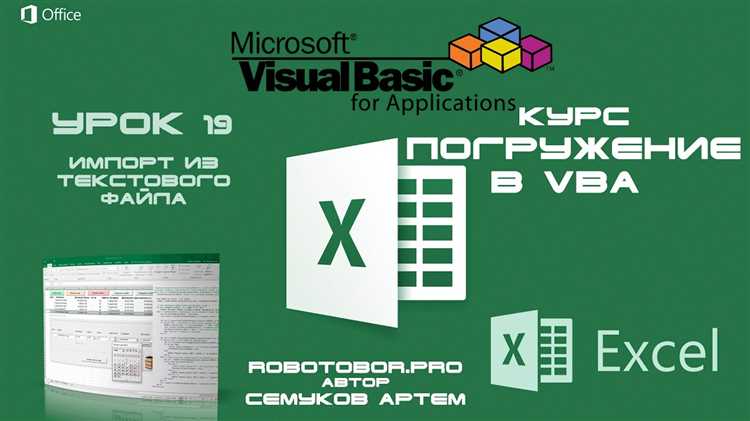
Microsoft Excel предоставляет возможность импортирования данных из различных источников, включая базы данных. Это полезная функция, которая помогает обрабатывать большое количество данных из базы данных в удобной таблице Excel. Используя Visual Basic for Applications (VBA), можно автоматизировать процесс импорта данных, что позволяет значительно сэкономить время и усилия.
VBA — это язык программирования, встроенный в Excel, который позволяет создавать макросы и автоматизированные процессы. Используя VBA, можно установить соединение с базой данных и выполнить соответствующие запросы для получения нужных данных. Затем результаты запроса можно экспортировать в Excel для дальнейшего анализа и обработки.
Сначала необходимо установить соединение с базой данных в Excel с помощью VBA. Это делается с помощью объекта Connection, который предоставляет средства для подключения к различным типам баз данных, таким как Microsoft Access, Oracle, SQL Server и другим. После установки соединения можно выполнить SQL-запросы для извлечения данных из базы данных и сохранения их в переменные или рабочие листы Excel.
Важно отметить, что при использовании VBA для импорта данных из базы данных в Excel следует обеспечить безопасность данных. Рекомендуется использовать параметризованные запросы, чтобы предотвратить возможность SQL-инъекций. Также следует убедиться, что только авторизованные пользователи имеют доступ к базе данных и импортируемым данным.
Подготовка к импорту данных
Перед тем как импортировать данные из базы данных в Microsoft Excel, необходимо выполнить несколько подготовительных шагов.
1. Установите драйвер базы данных:
Перед началом импорта данных необходимо установить соответствующий драйвер базы данных. Драйвер позволяет установить связь между Excel и базой данных, что позволит получить доступ к данным.
2. Создайте подключение к базе данных:
После установки драйвера необходимо создать подключение к базе данных. Подключение содержит информацию о сервере базы данных, учетных данных и настройках соединения. Создание подключения можно выполнить вручную или с использованием кода VBA.
3. Укажите источник данных:
После создания подключения необходимо указать источник данных для импорта. Это может быть таблица, запрос или представление базы данных. Выберите необходимые данные, которые вы хотите импортировать в Excel.
4. Настройте параметры импорта:
Для успешного импорта данных в Excel необходимо настроить различные параметры, такие как тип данных, формат данных, способ обновления данных и другие. При необходимости можно использовать специальные функции и методы VBA для более точного контроля над процессом импорта.
После выполнения всех этих шагов вы будете готовы к импортированию данных из базы данных в Microsoft Excel. Этот процесс может быть достаточно гибким и настраиваемым, позволяя вам выбирать только необходимую информацию для импорта и сохранять ее в удобном формате в Excel.
Установка Microsoft Office и Visual Basic для приложений (VBA)
Для начала работы с Microsoft Office и использования Visual Basic для приложений (VBA), необходимо установить соответствующие программы на компьютер.
Перед установкой Microsoft Office обязательно проверьте системные требования и убедитесь, что ваш компьютер соответствует им. Это позволит избежать проблем с работой программы и обеспечит стабильную работу приложений.
Microsoft Office включает в себя несколько программ, таких как Microsoft Excel, Microsoft Word, Microsoft PowerPoint и другие. При установке можно выбрать только нужные вам программы или установить все пакеты целиком.
После установки Microsoft Office, следует установить Visual Basic для приложений (VBA), которая является средой разработки для автоматизации задач в программе. VBA позволяет создавать и изменять макросы, а также добавлять пользовательские функции и формы в программы Microsoft Office.
Установка Visual Basic для приложений обычно происходит автоматически при установке Microsoft Office, однако в некоторых случаях может потребоваться установка отдельно. Это можно сделать, запустив установочный файл Visual Basic для приложений и следуя инструкциям на экране.
После установки Microsoft Office и Visual Basic для приложений (VBA) вы готовы начать работать с программами и использовать их возможности по полной. С помощью VBA вы сможете автоматизировать рутинные задачи, создавать пользовательские макросы и расширять функциональность программ Microsoft Office в соответствии с вашими потребностями.
Подготовка базы данных для экспорта
Перед тем, как начать экспортировать данные из базы данных в Microsoft Excel, необходимо провести определенную подготовку базы данных для обеспечения успешного процесса экспорта. В этом контексте важно учесть несколько ключевых аспектов.
1. Проверка совместимости базы данных
Перед экспортом данных из базы данных в Microsoft Excel необходимо убедиться, что выбранная база данных совместима с Excel. Проверьте формат базы данных и убедитесь, что он поддерживается Excel. Если формат не совместим, можно воспользоваться дополнительными инструментами для преобразования или экспорта данных.
2. Организация данных
Для успешного экспорта данных рекомендуется организовать базу данных в структурированном формате. Перед экспортом следует проверить качество данных, устранить возможные дубликаты, исправить ошибки и убедиться в соответствии данных заданным стандартам.
3. Выбор данных для экспорта
Перед экспортом рекомендуется определить, какие данные необходимо экспортировать в Excel. Выберите нужные таблицы или запросы и проверьте, что они содержат актуальную информацию. Если необходимо, можно также использовать фильтры для выбора определенных записей.
4. Установка прав доступа
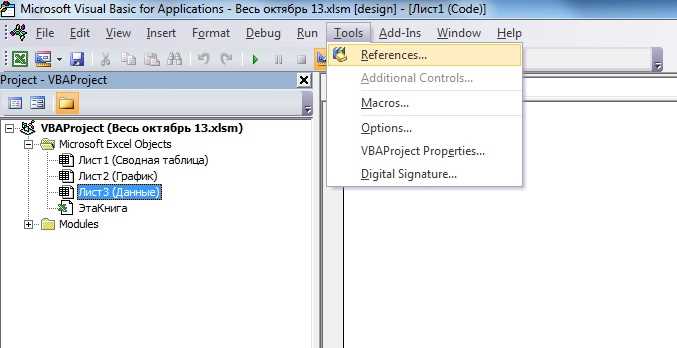
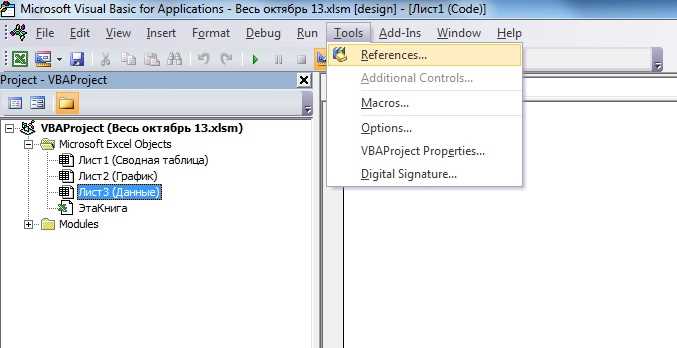
Как часть подготовки к экспорту данных, убедитесь, что у вас есть достаточные права доступа к базе данных. Проверьте, что у вас есть необходимые разрешения, которые позволяют экспортировать данные. При необходимости обратитесь к администратору базы данных для получения дополнительной информации или разрешений.
Создание VBA-макроса для импорта данных
Для создания VBA-макроса для импорта данных сначала необходимо открыть Visual Basic Editor в Excel. Нажмите комбинацию клавиш «ALT+F11», чтобы открыть редактор. Затем выберите «Вставка» в меню и выберите «Модуль», чтобы создать новый модуль VBA.
В созданном модуле можно написать код VBA для подключения к базе данных, выполнения запросов и импорта данных в Excel. Например, можно использовать объекты ADO (ActiveX Data Objects) для установления соединения с базой данных и выполнения SQL-запросов. Используя методы и свойства объектов ADO, можно получить нужные данные и разместить их в конкретных ячейках Excel.
Ниже приведен пример кода VBA для импорта данных из базы данных MySQL:
Sub ImportDataFromMySQL()
Dim conn As Object
Dim rs As Object
Dim strSQL As String
Dim i As Integer
Set conn = CreateObject("ADODB.Connection")
Set rs = CreateObject("ADODB.Recordset")
conn.Open "Provider=MSDASQL.1;DSN=MySQL;UID=username;PWD=password;"
strSQL = "SELECT * FROM customers"
rs.Open strSQL, conn
If Not rs.EOF Then
ActiveSheet.Cells(1, 1).Value = "Customer ID"
ActiveSheet.Cells(1, 2).Value = "Name"
ActiveSheet.Cells(1, 3).Value = "Email"
i = 2
Do While Not rs.EOF
ActiveSheet.Cells(i, 1).Value = rs.Fields("customer_id").Value
ActiveSheet.Cells(i, 2).Value = rs.Fields("name").Value
ActiveSheet.Cells(i, 3).Value = rs.Fields("email").Value
rs.MoveNext
i = i + 1
Loop
rs.Close
Else
MsgBox "No data found!"
End If
conn.Close
Set rs = Nothing
Set conn = Nothing
End Sub
Приведенный выше код создает подключение к базе данных MySQL, выполняет SQL-запрос, получает результаты и размещает их в ячейках Excel. Вы можете адаптировать этот пример под свои нужды, меняя SQL-запросы, выбирая нужные поля и настраивая размещение данных в таблице Excel.
Открытие редактора VBA в Microsoft Excel
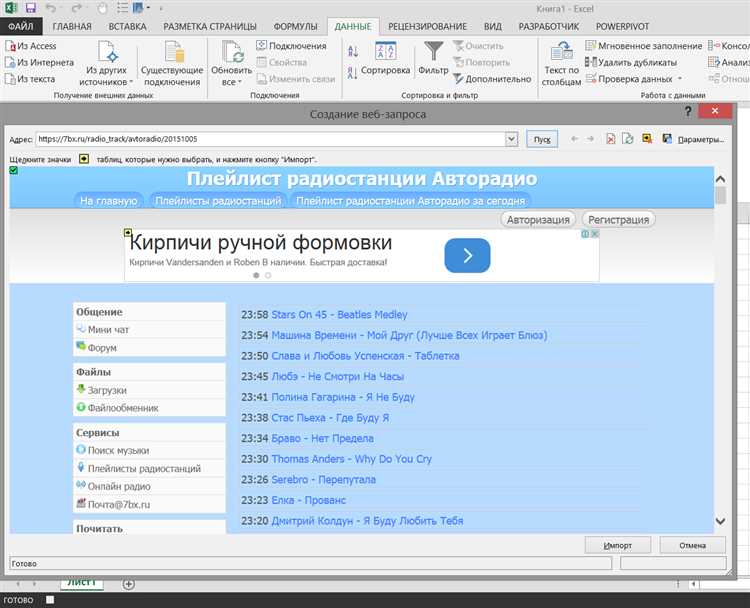
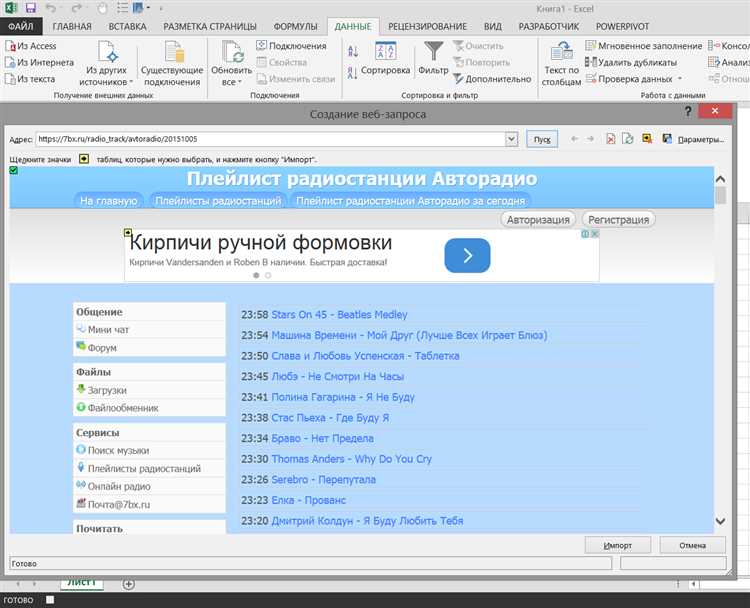
В Microsoft Excel существует возможность открыть встроенный редактор VBA (Visual Basic for Applications), который позволяет создавать и редактировать макросы, пользовательские функции и автоматизированные скрипты. Редактор VBA предоставляет доступ к более сложным функциям программы и позволяет взаимодействовать с базами данных и другими приложениями.
Чтобы открыть редактор VBA в Excel, необходимо выполнить несколько простых шагов. Первым делом, необходимо запустить приложение Microsoft Excel и открыть нужную книгу данных. Затем следует перейти во вкладку «Разработчик» на главной панели инструментов Excel. Если эта вкладка не отображается, ее можно включить, перейдя в настройки программы Excel и активировав опцию «Показать вкладку Разработчик на ленте».
Во вкладке «Разработчик» необходимо найти и нажать на кнопку «Visual Basic», которая откроет редактор VBA. Это окно редактора VBA представляет собой специальную среду разработки, где можно создавать, редактировать и отлаживать код на языке VBA. Здесь можно создавать и хранить макросы, пользовательские функции и другие программные модули, связывать базы данных с Excel и выполнять множество других операций.
Написание кода для подключения к базе данных
Первым шагом необходимо указать тип базы данных, с которой будет установлено соединение. Для этого можно использовать проверенные драйверы, такие как Microsoft OLE DB Provider или Microsoft ODBC Driver.
Далее следует указать хост и порт базы данных, к которой необходимо подключиться. Обычно это IP-адрес сервера и номер порта, на котором работает база данных.
Затем необходимо указать конкретную базу данных, с которой необходимо установить связь. Это может быть имя базы данных или путь к ней на сервере.
Кроме того, следует указать имя пользователя и пароль для доступа к базе данных. Это обеспечит аутентификацию при подключении и позволит получить доступ к данным в базе данных.
После того, как все параметры подключения указаны, можно написать соответствующий код VBA, используя методы и свойства объектов для установки соединения с базой данных.
Написание кода для подключения к базе данных требует определенных навыков программирования и понимания структуры баз данных. Однако, при правильном написании и настройке подключения, можно значительно упростить и автоматизировать работу с данными в Microsoft Excel.
Вопрос-ответ:
Как подключиться к базе данных MySQL?
Для подключения к базе данных MySQL вам понадобится использовать язык программирования, который поддерживает работу с базами данных. Например, в PHP это можно сделать с помощью функции mysqli_connect(). Вам потребуются данные для подключения, такие как адрес сервера, имя пользователя и пароль.
Как подключиться к базе данных Oracle?
Для подключения к базе данных Oracle вам понадобится использовать язык программирования, который поддерживает работу с базами данных. Например, в Java это можно сделать с помощью библиотеки JDBC. Вам потребуются данные для подключения, такие как адрес сервера, порт, имя пользователя и пароль.
Как подключиться к базе данных PostgreSQL?
Для подключения к базе данных PostgreSQL вам понадобится использовать язык программирования, который поддерживает работу с базами данных. Например, в Python это можно сделать с помощью библиотеки psycopg2. Вам потребуются данные для подключения, такие как адрес сервера, порт, имя пользователя, пароль и имя базы данных.
Как подключиться к базе данных Microsoft SQL Server?
Для подключения к базе данных Microsoft SQL Server вам понадобится использовать язык программирования, который поддерживает работу с базами данных. Например, в C# это можно сделать с помощью класса SqlConnection. Вам потребуются данные для подключения, такие как адрес сервера, имя пользователя, пароль и имя базы данных.
Как подключиться к базе данных SQLite?
Для подключения к базе данных SQLite вам понадобится использовать язык программирования, который поддерживает работу с базами данных. Например, в Java это можно сделать с помощью библиотеки JDBC. Вам потребуются данные для подключения, такие как путь к файлу базы данных.
Как подключиться к базе данных?
Для подключения к базе данных вам понадобится выбрать нужную СУБД (например, MySQL, PostgreSQL, MongoDB) и использовать соответствующий драйвер. Далее вы должны указать хост, порт, имя пользователя и пароль для доступа к базе данных. С помощью кода на языке программирования вы можете создать соединение к базе данных и выполнить запросы.